炜煌微打安装使用说明.docx
《炜煌微打安装使用说明.docx》由会员分享,可在线阅读,更多相关《炜煌微打安装使用说明.docx(18页珍藏版)》请在冰豆网上搜索。
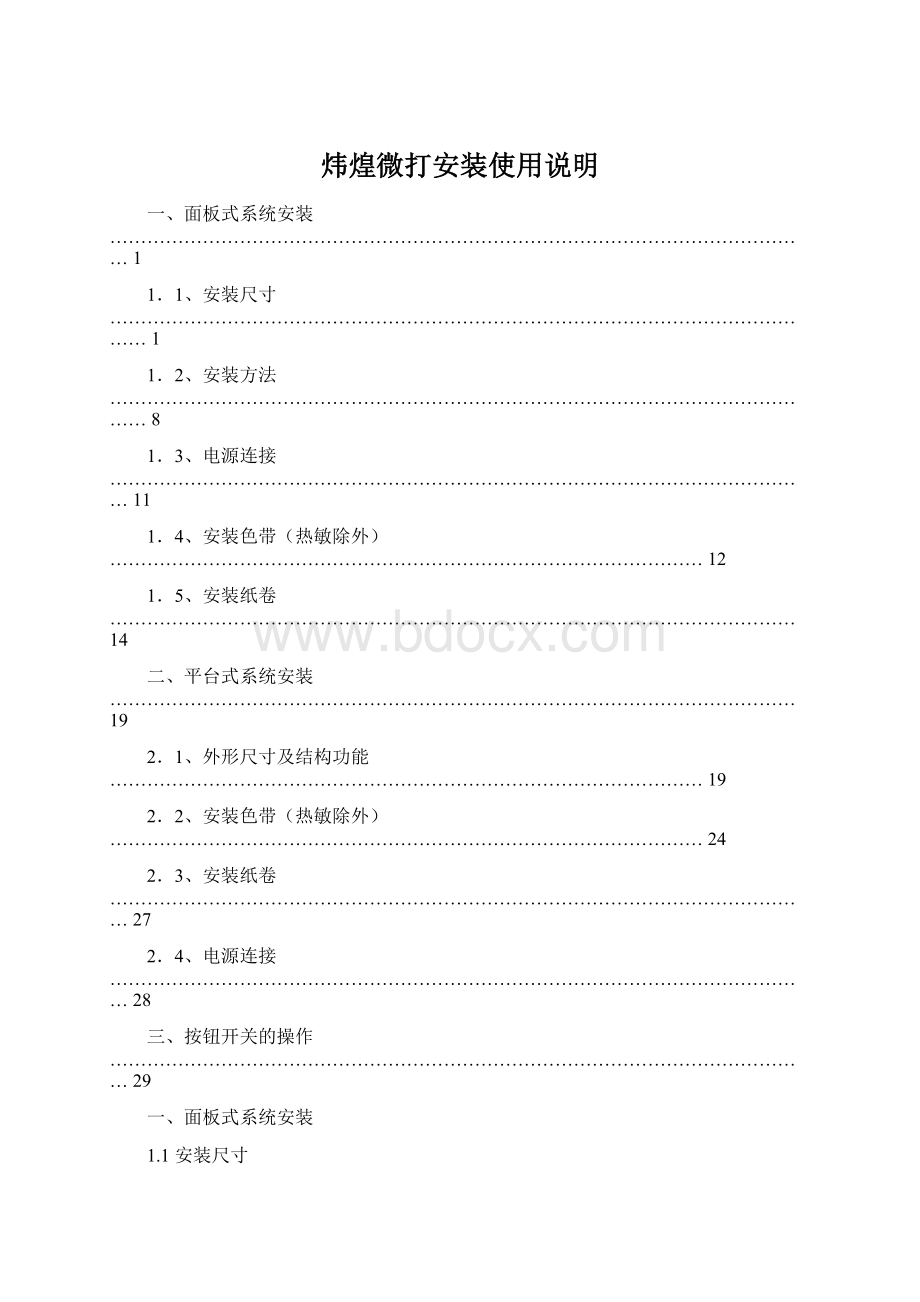
炜煌微打安装使用说明
一、面板式系统安装……………………………………………………………………………………………………1
1.1、安装尺寸………………………………………………………………………………………………………1
1.2、安装方法………………………………………………………………………………………………………8
1.3、电源连接……………………………………………………………………………………………………11
1.4、安装色带(热敏除外)……………………………………………………………………………………12
1.5、安装纸卷…………………………………………………………………………………………………14
二、平台式系统安装…………………………………………………………………………………………………19
2.1、外形尺寸及结构功能……………………………………………………………………………………19
2.2、安装色带(热敏除外)……………………………………………………………………………………24
2.3、安装纸卷……………………………………………………………………………………………………27
2.4、电源连接……………………………………………………………………………………………………28
三、按钮开关的操作……………………………………………………………………………………………………29
一、面板式系统安装
1.1安装尺寸
1.1.1A0型(原普通型)微打外形结构及外形尺寸如图1-1-1。
(单位:
毫米)
◆外形尺寸:
111mm×62mm×63mm;
◆嵌入深度:
55mm(具体视控制板宽度);
◆可装最大直径40mm的打印纸。
A0型照片图样
图1-1-1
1.1.2A1型(原前换纸Ⅰ型)微打外形结构及外形尺寸如图1-1-2。
(单位:
毫米)
◆外形尺寸:
111mm×62mm×68mm;
◆嵌入深度:
62mm(具体视控制板厚度);
◆可装最大直径30mm的打印纸。
A1型照片图样
图1-1-2
1.1.3A2型(原前换纸Ⅱ型)微打外形结构及外形尺寸如图1-1-3。
(单位:
毫米)
◆外形尺寸:
120mm×120mm×56mm;
◆嵌入深度:
47mm(如大控制板另加板厚);
◆可装最大直径50mm的打印纸。
A2型照片图样
图1-1-3
1.1.4A3型(原前换纸Ⅲ型)微打外形结构及外形尺寸如图1-1-4。
(单位:
毫米)
◆外形尺寸:
111mm×65mm×91mm;
◆嵌入深度:
83mm;
◆可装最大直径40mm的打印纸。
A3型照片图样
图1-1-4
1.1.5A5型微打外形结构及外形尺寸如图1-1-5。
(单位:
毫米)
◆外形尺寸:
112.6mm×66.6mm×73mm;
◆嵌入深度:
65mm;
◆可装最大直径30mm的打印纸。
A5型照片图样
图1-1-5
1.1.6A6型微打外形结构及外形尺寸如图1-1-6。
(单位:
毫米)
◆外形尺寸:
85mm×85mm×50mm;
◆嵌入深度:
48mm;
◆可装最大直径30mm的打印纸。
A6型照片图样
图1-1-6
1.1.7为了把WH面板式微打安装到仪器或设备的垂直面板上,需要按照图1-1-7的尺寸在仪器或设备垂直面板上开一个安装孔;孔径不宜过大或过小,过大会影响牢固度,过小会挤压微打机壳,造成机械故障;另外安装孔的边与面一定要平滑,最大限度的减小对微打机壳挤压。
图1-1-7
1.2安装方法
1.2.1A0型-请按照图1-2-1所示,用手指夹住微打两侧的活动舌头,把整个打印机插入仪器或设备面板的安装孔内,并检查打印机是否已安装牢固。
对于要安装的面板厚度,建议使用0.8~1.2mm厚的金属板。
太薄或太厚都会影响打印机安装的牢固性。
图1-2-1
1.2.2A1/A2/A3/A6型-请把打印机嵌入部分插入仪器或设备面板的安装孔内,并把塑料卡子从设备面板后面夹紧打印机,螺钉从前面穿入并与塑料卡子中的螺母连接拧紧(如图1-2-2A3型例图),左右对称各一套,安装方法相同。
对于要安装的面板厚度为0.5~10mm厚的金属板或塑料板;厚薄不会影响打印机安装的牢固性。
图1-2-2
1.2.3A5型-请把打印机嵌入部分插入仪器或设备面板的安装孔内,如图1-2-4中配件1、2和3组合(组合后如图1-2-3所示),接着把组合后的塑料卡子卡入壳体的位置4中,并拧紧螺丝(如图1-2-5),左右对称各一套,安装方法相同。
对于要安装的面板厚度为0.5~8mm厚的金属板或塑料板;厚薄不会影响打印机安装的牢固性。
如图1-2-4中配件5是固定通讯线和电源线的,用户可根据实际安装需要选用,可不用,装好后如图1-2-5。
图1-2-3
图1-2-4
图1-2-5
1.2.4A3型结构稍微复杂一点,为了说明更清楚一点,把A3型各配件的具体功能以图示作补充说明。
如图1-2-6、1-2-7、1-2-8、1-2-9:
A3型另一突出的特点是可以旋转180度安装于用户面板上,即正装和反装都可以。
图1-2-6
图1-2-7
图1-2-8
图1-2-9
1.3电源连接
WH微打随机提供的一根带有插头的两线电源电缆,插头具有极性保护机构,电源电缆的红色线接电源正极(+),另一线接电源负极(-)。
注意:
由于不同的型号所用的电压和电流也有所区别,请参考与该型号配套的开发使用说明书。
工作电压应在额定电压±0.25V以内,电源极性一定要接正确,否则会给打印机造成永久性损坏,炜煌公司对此不承担保修义务。
1.4安装色带(热敏没有这一步)
色带盒在打印机出厂时已经装好,但经过一段时期使用后,需要更换色带盒。
可以按下面的步骤更换色带盒。
(1)A0型和A2型取下打印机的前盖板,A1型抽出上盖,不另图示;
A5型如图1-4-1,第一步图中1位置拉出一部分,第二不扣住图中2位置翻开前面板;
A3型拉出盖、机头架及纸仓,如图1-4-2;按住机头架下方固定挂钩并翻开机盖,如图1-4-3;打开后形状(会看到打印头),如图1-4-4;
(2)从打印机头上轻轻取下旧色带盒(见图1-4-5)。
注意:
请先抬起色带盒的左端,然后再抬起色带盒的右端,取下色带盒。
(3)换新的色带盒。
首先将色带盒的右端轻轻放在机头右端的齿轮轴上,左端稍微抬起,不要放下。
这时如发现色带盒右端未落到底,请用手指按住色带盒上的旋钮,顺时针方向稍微转动一下,直到色带盒的右端落到底后再放下色带盒的左端。
请检查色带是否拉直,或色带还露在色带盒的外面,可再旋动色带盒上的旋钮,直到把色带拉入色带盒内并拉直为止。
当没有纸在机头里时,更换色带更加容易。
(4)装上打印机的前盖板或推上上盖;A3型合上盖,并把盖、机头架及纸仓推入复位,如图1-5-11。
图1-4-2
图1-4-3
图1-4-4
图1-4-5
1.5安装纸卷
WH打印机在出厂时已安装了纸卷,但并没有把纸头插入到机头内,这是为了在长途运输或长期储存打印机时,避免机头或色带损坏。
因此,在使用打印机之前,一定要先把纸卷的纸头插入到机头内。
装纸的一般过程如下:
1.5.1A0型:
(1)取下打印机的前盖板,如图1-5-1图示。
(2)从仪器面板上取下整个打印机。
请按图1-5-2所示用手指向内夹住打印机的两侧活动舌头,将整个打印机从仪器面板上轻轻取下。
注意:
在取下打印机之前,一定要确认已关断打印机的电源!
(3)从打印机上取下纸卷轴(见图1-5-4)。
如果打印机上已有纸卷,可跳过这步,到第五步。
(4)将新纸卷套在纸卷轴上,并按图1-5-5所示将纸卷轴用力按入打印机的导槽内。
一定要确认纸卷轴已安装牢固,不会掉出。
(5)将纸端剪成如图1-5-3的式样。
(6)接通打印机的电源,按SEL(左)键使SEL指示灯灭,然后再按LF(右)键使机头转动。
这时用手将纸头送入机头下面纸口处,纸便会徐徐进入机头,直到从机头正前方露出为止,露出应有一定长度。
再按一下LF键或SEL键,或关上电源。
盖好打印机的前盖板,将打印机的头从前盖板的出纸口中穿出。
注:
热敏微打注意纸的方向,普通纸也注意。
(可参考第24页平台式安装中的图2-15)
(7)按图1-2-1将整个打印机装回到仪器的面板上。
图1-5-1
图1-5-2
图1-5-3
图1-5-4
图1-5-5
1.5.2A1型:
抽出下边的纸仓即可,进纸、走纸等操作同A0型(不另图示);
1.5.3A2型:
打开前盖即可,进纸、走纸等操作同A0型(不另图示);
1.5.4A5型:
扣住机盖两边凹入部位往外拉(如图1-5-6),拉出后可见
纸轴和纸卷,进纸、走纸等操作同A0型(如图1-5-7);
1.5.5A3型:
(1)拉出打印机的前盖板、机头架及纸仓,如图1-4-2图示。
(2)拉住机头架左右下角翻转90度,如图1-5-8、1-5-9;
(3)从打印机纸仓中拉出纸卷轴。
如果打印机上已有纸卷,可跳过这步,到第五步。
(4)将新纸卷套在纸卷轴上,并轻轻推入纸仓中的纸卷轴卡槽中,一定要确认纸卷轴已安装牢固,如图1-2-9;
(5)将纸端剪成如图1-5-3的式样。
(6)接通打印机的电源,按SEL(左)键使SEL指示灯灭,然后再按LF(右)键使机头转动。
这时用手将纸头送入机头进纸口处,纸便会徐徐进入机头,直到从机头正前方露出为止,并从前盖板的出纸口中顺利穿出,看一下纸是否走歪。
再按一下LF键或SEL键,或关上电源。
(7)卷紧松弛的纸卷,合上机头及盖,左右食指拉住机头复位拉手,使机头支架与纸仓连接固定,如图1-5-10;
(8)把盖、机头架及纸仓推入复位,如图1-5-11。
图1-5-8
图1-5-9
图1-5-10
图1-5-11
1.5.6A6型:
(1)如图1-5-12所示,箭头位置轻轻扣出旋转扳手,扣出后如图1-5-13所示。
(2)继续旋转扳手,使打印头走纸轴跳出打印头,如图1-5-14;
(3)这时打印头走纸轴与打印头分离,轻轻拉开纸仓盖,如图1-5-15;
(4)把打印纸装入,并拉出一截(超出一点撕纸牙齿),注意把纸放整齐,同时注意纸的方向(纸拉出后纸卷外侧面对着打印头);
(5)合上纸仓盖,打印头走纸轴压齐打印纸后稍用力把打印头走纸轴压回打印头,并把旋转扳手推入复位,如图1-5-12;
(6)接通打印机的电源,按SEL(上)键使SEL指示灯灭,然后再按LF(下)键使机头转动,这时看一下纸是否走歪,再按一下SEL键,或关上电源。
图1-5-12
图1-5-13
图1-5-14
图1-5-15
二、平台式系统安装
2.1外形尺寸及结构功能
2.1.1●T0型打印机外形尺寸如图2-1。
(单位:
毫米)
◆外形尺寸:
160mm×106mm×40mm;
◆可装截面最大直径30mm的打印纸。
T0型照片图样
图2-1
●T0型打印机的外形结构功能如图2-2所示。
图2-2
2.1.2●T1型打印机外形尺寸如图2-3-1和2-3-2。
(单位:
毫米)
◆外形尺寸:
180mm×110mm×90mm;
◆可装截面最大直径50mm的打印纸。
T1型照片图样
图2-3-1
●T1型打印机固定墙体或桌面尺寸如图2-3-2所示。
图2-3-2
●T1型打印机的外形结构功能如图2-4所示。
图2-4
2.2装色带盒(热敏没有这一步)
2.2.1T0型打印机色带盒安装
色带盒在打印机出厂时已经装好,但经过一段时期使用后,需要更换色带盒。
您可以按下面的步骤更换色带盒。
图2-5正确推动活动盖板
图2-6取下色带盒
图2-7先放左端
1.如图2-5按机壳上箭头指示方向,用双手水平向前推动活动盖板,推开后,轻轻取下。
2.左手扶稳色带盒左端,右手拇指在上,食指在下,如图2-6所示。
首先用右手食指抬起色带盒右端,再用左手抬起左端,色带盒即被取下。
注意不要先抬左端,再抬右端,否则容易毁坏色带盒,甚至毁坏机头。
3.取新的色带盒,拿握色带盒的姿势同步骤2。
首先将左端轻轻放在机头左端的齿轮轴上,右端稍微抬起,不要放下,如图2-7所示。
这时如发现左端压下时较吃力,请再抬起色带盒,如图2-8所示,右手拿稳色带盒,左手拇指按住色带盒左面的旋钮,按箭头方向稍微转动一下,再重新放下色带盒。
这个过程也许要重复几次。
图2-8按箭头方向转动旋钮
图2-9再入下右端
图2-10色带在外面
图2-11装上活动盖板
如果发现色带盒左端很容易地放入机头的齿轮轴上,再用右手拇指压下色带盒右端,如图2-9所示,色带盒即已装好。
有时由于机头上已经装好打印纸,或色带已较为陈旧,尽管色带盒已平摆放好,但有一段色带却露在机头外面,如图2-10所示,这就必须更换新色带,或将打印纸从机头入口处剪断后,打印纸走出后,按下一节的装纸说明,将纸装入打印机。
4.装上机壳的活动盖板。
双手拿住活动盖板,如图2-11所示,把活动盖板平稳地放在机壳的导槽上,沿图上标明的方向将其推入机壳。
2.2.2T1型打印机色带盒安装
如图2-12翻开活动纸仓盖板,接着如图2-13按机壳上箭头指示方向,用双手向前推动活动盖板,推开后轻轻取下(注意:
推动活动盖板取下后、取下和装上的过程中要保护好撕纸用牙齿,小心碰伤);色带盒操作同T0型相同,不再重复;检查安装正常后装上活动机头盖板,关上活动纸仓盖板即可。
图2-12翻开活动纸仓盖板
图2-13推动活动机头盖板
2.3安装纸卷
2.3.1T0型打印机安装纸卷
装纸也要打开和合上机壳上面的活动盖板,过程见上一节的步骤1和步骤4。
WH有两种供纸方式,一种是纸卷放在机壳内部,如出厂时的情形;另一种是从机壳外部供纸。
装纸过程如下:
图2-14纸端式样
图2-15纸端在下
图2-16纸端在上不合理
图2-17对准机头入口
1.取下活动盖板,同上节。
2.先将纸端剪成如图2-14的式样。
如果是机壳内供纸,如图2-15,先将纸卷放在机壳外,纸端在下,对准机头入口处。
图2-16纸端在上是不合理的。
如果从机壳外供纸,先将纸穿过机壳后面的窄条孔,如图2-17所示,再对准机头的打印纸入口。
3.接通+5V电源。
4.按下SEL按键,使SEL指示灯熄灭,再按一下LF键,这时机头开始走动。
用手将纸送入机头入口处,这时纸便会徐徐进入机头,直到从机头上方露出为止,露出应有一定长度。
5.再按一下LF键或SEL键,或关上电源。
6.将打印纸的机头活动盖板的出纸口中穿出,合上活动盖板,方法见上节步骤4。
注:
热敏微打注意纸的方向。
(如图2-15)
2.3.2T1型打印机安装纸卷
如图2-12翻开活动纸仓盖板即可,其它操作同T0型相同,不再重复。
2.4电源连接
WH系列打印机推荐使用和打印机配套的电源,可直接将电源上的插头插入打印机电源插座上。
注意:
如果使用其它电源,由于不同的型号所用的电压和电流也有所区别,请参考与该型号配套的开发使用说明书。
小心:
必须正确连接电源正负极!
WH打印机电源插座中心柱形端为正极,板形端为负极,如力2-17所示。
小心:
不要将交流220V与打印机电源插座直接相连!
整个系统的连接如图2-18所示。
三、按钮开关的操作及指示灯
WH系列打印机有一个在线指示灯(T0型多一个电源指示灯,T0型多一个电源指示灯和缺纸指示灯,A3型多一个缺纸指示灯)和两个按键SEL和LF,指示灯表示当前打印机的状态。
3.1在线离线方式:
(1)在线指示灯亮(绿灯)表示打印机为在线状态并正在等待接收数据,接口信号线BUSY为低电平,用户主机可以通过接口向打印机发送数据。
(2)在线指示灯(绿灯)灭为离线状态或打印机正在处理数据,接口信号线BUSY为高电平,用户主机不能向打印机发送数据。
(3)热敏指示灯(绿灯)快速闪烁为缺纸,接口信号线BUSY为高电平,用户主机不能向打印机发送数据。
通电或退出自检方式后,打印机为在线方式,在线指示灯(绿灯)亮。
按动SEL键可以使打印机在以上两种状态之间转换。
SEL键的另一功能是在打印过程中实现暂停,如果在打印过程中按SEL键,打印机会暂时停下来,这时可以进入送纸方式,再次按SEL键,打印机又继续打印。
A3型多一个缺纸指示灯(红灯),光线透出透明的LF键,灯灭表示没有纸了,灯亮为有纸。
T1型多一个缺纸指示灯(黄灯),灯灭表示没有纸了,灯亮为有纸。
注:
由于不断有新型号推出,为了满足特殊需要,有可能按钮和指示灯的定义和使用上有所不同,如遇见这种情况,请参考该型号的配套的开发使用手册。
3.2自检测方式:
打印机自检打印时,在线指示灯灭,接口信号线BUSY为高电平,用户主机不能向打印机发送数据。
自检打印内容为字符集的字符和汉字等,自检后打印机处于在线状态,可以接收数据。
如果自检正常,说明打印机除接口外一切正常,否则需要检修。
▲进入自检方式有两种方法:
(1)先按下SEL键,再接通电源,松手后即开始自检打印。
(2)打印机正常工作时,先按SEL键使指示灯熄灭,按下LF键不松手,接着按下SEL键,两键都松手后即开始自检打印。
(3)热敏打印机正常工作时,按下LF键不松手,接着按下SEL键,两键都松手后即开始自检打印。
▲退出自检方式有两种方法:
(1)打印完自检清单后自动退出。
(2)切断电源。
●送纸方式:
在指示灯灭时(如灯亮可按SEL键熄灭),按LF键,打印机将空走送纸,再次按LF键,送纸停止。
也可在送纸按SEL键,则打印机停止送纸并转换到在线方式;也有个别型号LF键和SEL键相同,即按任一键走纸,再按任一键停止走纸;另有型号具有自动进纸功能或者两个按键在使用上有所改动或不同,请参考该型号的配套的开发使用手册。